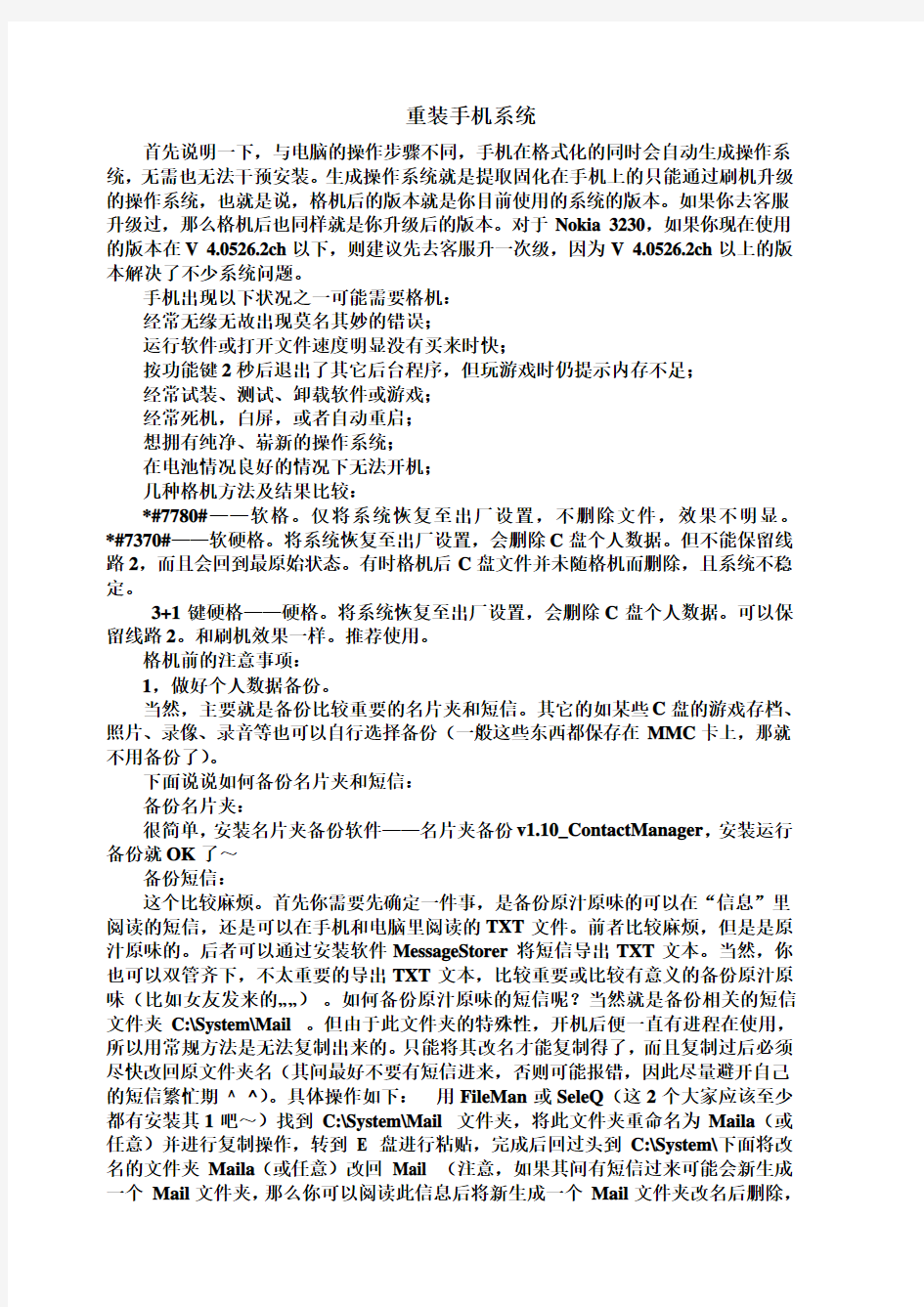
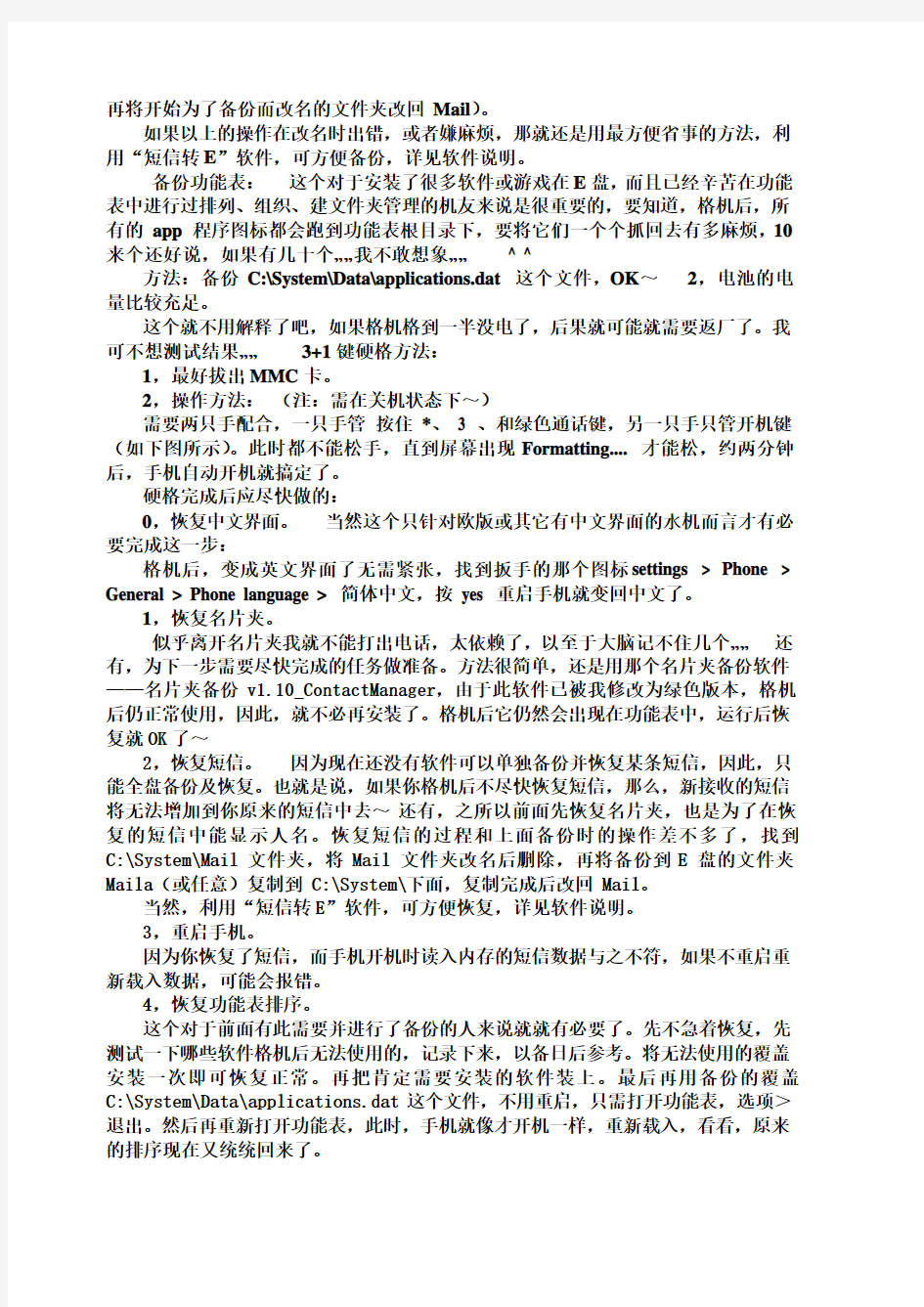
重装手机系统
首先说明一下,与电脑的操作步骤不同,手机在格式化的同时会自动生成操作系统,无需也无法干预安装。生成操作系统就是提取固化在手机上的只能通过刷机升级的操作系统,也就是说,格机后的版本就是你目前使用的系统的版本。如果你去客服升级过,那么格机后也同样就是你升级后的版本。对于Nokia 3230,如果你现在使用的版本在V 4.0526.2ch以下,则建议先去客服升一次级,因为V 4.0526.2ch以上的版本解决了不少系统问题。
手机出现以下状况之一可能需要格机:
经常无缘无故出现莫名其妙的错误;
运行软件或打开文件速度明显没有买来时快;
按功能键2秒后退出了其它后台程序,但玩游戏时仍提示内存不足;
经常试装、测试、卸载软件或游戏;
经常死机,白屏,或者自动重启;
想拥有纯净、崭新的操作系统;
在电池情况良好的情况下无法开机;
几种格机方法及结果比较:
*#7780#——软格。仅将系统恢复至出厂设置,不删除文件,效果不明显。*#7370#——软硬格。将系统恢复至出厂设置,会删除C盘个人数据。但不能保留线路2,而且会回到最原始状态。有时格机后C盘文件并未随格机而删除,且系统不稳定。
3+1键硬格——硬格。将系统恢复至出厂设置,会删除C盘个人数据。可以保留线路2。和刷机效果一样。推荐使用。
格机前的注意事项:
1,做好个人数据备份。
当然,主要就是备份比较重要的名片夹和短信。其它的如某些C盘的游戏存档、照片、录像、录音等也可以自行选择备份(一般这些东西都保存在MMC卡上,那就不用备份了)。
下面说说如何备份名片夹和短信:
备份名片夹:
很简单,安装名片夹备份软件——名片夹备份v1.10_ContactManager,安装运行备份就OK了~
备份短信:
这个比较麻烦。首先你需要先确定一件事,是备份原汁原味的可以在“信息”里阅读的短信,还是可以在手机和电脑里阅读的TXT文件。前者比较麻烦,但是是原汁原味的。后者可以通过安装软件MessageStorer将短信导出TXT文本。当然,你也可以双管齐下,不太重要的导出TXT文本,比较重要或比较有意义的备份原汁原味(比如女友发来的……)。如何备份原汁原味的短信呢?当然就是备份相关的短信文件夹C:\System\Mail 。但由于此文件夹的特殊性,开机后便一直有进程在使用,所以用常规方法是无法复制出来的。只能将其改名才能复制得了,而且复制过后必须尽快改回原文件夹名(其间最好不要有短信进来,否则可能报错,因此尽量避开自己的短信繁忙期^ ^)。具体操作如下:用FileMan或SeleQ(这2个大家应该至少都有安装其1吧~)找到C:\System\Mail 文件夹,将此文件夹重命名为Maila(或任意)并进行复制操作,转到 E 盘进行粘贴,完成后回过头到C:\System\下面将改名的文件夹Maila(或任意)改回Mail (注意,如果其间有短信过来可能会新生成一个Mail文件夹,那么你可以阅读此信息后将新生成一个Mail文件夹改名后删除,
再将开始为了备份而改名的文件夹改回Mail)。
如果以上的操作在改名时出错,或者嫌麻烦,那就还是用最方便省事的方法,利用“短信转E”软件,可方便备份,详见软件说明。
备份功能表:这个对于安装了很多软件或游戏在E盘,而且已经辛苦在功能表中进行过排列、组织、建文件夹管理的机友来说是很重要的,要知道,格机后,所有的app程序图标都会跑到功能表根目录下,要将它们一个个抓回去有多麻烦,10来个还好说,如果有几十个……我不敢想象……^ ^
方法:备份C:\System\Data\applications.dat 这个文件,OK~2,电池的电量比较充足。
这个就不用解释了吧,如果格机格到一半没电了,后果就可能就需要返厂了。我可不想测试结果……3+1键硬格方法:
1,最好拔出MMC卡。
2,操作方法:(注:需在关机状态下~)
需要两只手配合,一只手管按住*、3 、和绿色通话键,另一只手只管开机键(如下图所示)。此时都不能松手,直到屏幕出现Formatting.... 才能松,约两分钟后,手机自动开机就搞定了。
硬格完成后应尽快做的:
0,恢复中文界面。当然这个只针对欧版或其它有中文界面的水机而言才有必要完成这一步:
格机后,变成英文界面了无需紧张,找到扳手的那个图标settings > Phone > General > Phone language > 简体中文,按yes 重启手机就变回中文了。
1,恢复名片夹。
似乎离开名片夹我就不能打出电话,太依赖了,以至于大脑记不住几个……还有,为下一步需要尽快完成的任务做准备。方法很简单,还是用那个名片夹备份软件——名片夹备份v1.10_ContactManager,由于此软件已被我修改为绿色版本,格机后仍正常使用,因此,就不必再安装了。格机后它仍然会出现在功能表中,运行后恢复就OK了~
2,恢复短信。因为现在还没有软件可以单独备份并恢复某条短信,因此,只能全盘备份及恢复。也就是说,如果你格机后不尽快恢复短信,那么,新接收的短信将无法增加到你原来的短信中去~还有,之所以前面先恢复名片夹,也是为了在恢复的短信中能显示人名。恢复短信的过程和上面备份时的操作差不多了,找到C:\System\Mail 文件夹,将 Mail文件夹改名后删除,再将备份到 E 盘的文件夹Maila(或任意)复制到 C:\System\下面,复制完成后改回 Mail。
当然,利用“短信转E”软件,可方便恢复,详见软件说明。
3,重启手机。
因为你恢复了短信,而手机开机时读入内存的短信数据与之不符,如果不重启重新载入数据,可能会报错。
4,恢复功能表排序。
这个对于前面有此需要并进行了备份的人来说就就有必要了。先不急着恢复,先测试一下哪些软件格机后无法使用的,记录下来,以备日后参考。将无法使用的覆盖安装一次即可恢复正常。再把肯定需要安装的软件装上。最后再用备份的覆盖C:\System\Data\applications.dat 这个文件,不用重启,只需打开功能表,选项>退出。然后再重新打开功能表,此时,手机就像才开机一样,重新载入,看看,原来的排序现在又统统回来了。
重装手机系统
一般说重装手机系统是叫刷机。。。。你问题我不知道刷机可以解决不。所以我推荐的方法是恢复出厂设置(也叫格机)。下面是找来的A、软格机
1、最简单的,使用手机设置中的“恢复出厂设置”功能,按照提示操作就是了。
2 、输入*#7780#—手机软复位(格机后保存电话号码、信息、来电去电号码等)。
3、输入*#7370#,原始密码12345。手机会提示恢复所有原厂设置?手机将重新启动,选择是,然后输入锁码,默认的为12345,输入后选择确认即可。
注意:有一些开机启动常驻内存的E盘软件(如来电增强、屏幕保护等)以及Q9、T9字体运行的话,用此法格式化是无效的。所以软格前,先把这些软件全部关闭,中文字体文件删除,才可格式化成功。字体文件一般在system/fonts下,删除字体文件请改名FONTS目录,然后删除!B、硬格机此方法一般是系统混乱到无法开机的时候使用:
关机,开机时候按住通话键+3号键+*号键+然后按开机。不要松手,然后出现一行英文,就开始格式化了。一块按,一个都别松开!!!
此格式化比较彻底,不会出现格式化无效的问题。
其他:关机按*#+开机键,没有任何提示就开始格机了。
注意事项:进行格式化时必需要有充足电量保证,一般应在满电情况下操作。最好请先卸载所有的软件以后,再看看有没有出现类似的“系统错误”。如果没有出现类似的“系统错误”的话再进行格机。格机途中不能企图关机,不能插充电器等。还有尽量以软格为先。
格机后原来装在扩展卡上的软件部分会受影响,所以一般情况下,将扩展卡的重要资料备份后也随后格式化一下,所有保存在E盘的程序在手机格式化完成后再重新安装就是了。
总之,最彻底的格式化步骤为:在程序管理中把能够卸载的程序全部卸载—取出扩展卡—检查是否有系统错误存在—格式化手机—安装扩展卡—格式化扩展卡—(这个时候的手机是最纯净的基本系统)—安装需要安装的程序—恢复通讯录—完成。
C、格机前的准备及格机后恢复工作
1、备份通讯录—打开名片夹—选项—全部标记—复制—至存储卡。
2、格式化手机-操作方法看上面A和B。
3、恢复通讯录-打开名片夹—选项—复制—从存储卡。
4、用读卡器将扩展中需要备份的文件在电脑上备份。
5、用手机格式化扩展卡。
6、恢复英汉词典词库。
9、调整手机设置。
10、设置—数据管理---存储卡—选项—备份手机存储,在扩展卡上保留一个比较干净的手机设置备份
11、安装需要的软件。
12、完成。
本文对当前市场上流行的智能手机的操作系统作了简要介绍,同时概括了一下当前手机操作系的情况,最后预测了未来智能手机的主流操作系统。 1.引言 智能手机操作系统之争已经进入群雄争霸的时代,新势力的不断崛起,使其不断进步。因此,对智能手机的操作系统的研究与开发是当前移动计算技术发展中最为活跃的领域。但是,目前手机操作系统有哪些,哪个操作系统才是未来智能手机的主流操作系统呢?本文对此作了详细的分析。 2.智能手机的概述 所谓智能手机,是指使用开放式操作系统的手机,同时第三方可根据操作系统提供的应用编程接口为手机开发各种扩展应用硬件。这种手机除了具有普通手机的通话功能外,还具有PDA的大部分功能。另外,在个人信息管理以及基于无线数据通信的浏览器和电子通信功能方面也比较突出。现在把是否具有嵌入式操作系统与是否可以支持第三方软件作为智能手机与普通手机的两大区分点。 3.智能手机的分类 现在市场上的智能手机共有以下几种不同的操作系统,它们分别是:Symbian,Windows Mobile,Linux,Palm,Android,Mac OS X,Rim和OMS。 3.1 Android操作系统 2008年手机市场最值得期待的就是谷歌新推出的Andriod,它在手机操作系统领域掀起了波澜。谷歌把其命名为Gphone。Andriod实际上是一款基于手机平台的操作系统,它是以Linux为最底层技术进行开发,依仗开放源代码。它是完全开放的,几乎能在所有硬件上运行,充分地开放和自由,并且拥有完全的原始代码。虽然,在开发的过程中遇到了很多困难(出现安全技术漏洞),但是现在按照它的发展趋势,瓜分手机操作系统市场已成为定局,它现在不仅仅是一部手机操作系统,许多厂商已经计划把该操作系统移植到其它电子产品上。 3.2 OMS操作系统 为了推动移动互联网产业的发展,并保持中国移动对产业链的控制力,在苹果iPhone以及谷歌Andriod平台的启发下,中国移动将要携联想推出自有的手机操作系统OMS(Open Mobile System)。OMS同样是基于Linux内核,采用Android 源代码,但在业务层和此前的谷歌手机完全不一样,OMS将集成大量中国移动
联想台式电脑重装系统方法 (VISTA系统) 联想电脑(不包括笔记本,以下皆同)一旦出现系统崩溃需要重装系统就不是一件简单的事。如不严格按照程序一步一步地进行是很难成功安装的,下面是联想家悦H3610电脑重装系统的具体方法和步骤: 一、功能键介绍 F1 进入BIOS设置 F2 进入联想拯救系统 F6 进入光盘或U盘装系统(但不是随便一按就可进入,以下会介绍) F12进入联想重装系统 二、具体操作步骤: 在正常情况下,在开机时立马不停按联想键盘上的专用右上角的LVT键就能一键恢复,再不是就按F2就会进入联相拯救系统,等待一会后就会进入联相的一步一步的杀毒/文件管理/驱动程序安装/恢复出厂设置等步骤。 不正常的情况是不想恢复VISTA系统了,要重装WINDOWS XP系统了,或者要重装现在的WIN7系统就麻烦了。 这个时候一般是按F12进入重装系统选DVD插入安装光盘回车后就能进入一个XP的安装界面,有时可以直接选择联想OEM安装就能顺利安装,不行的时候选PE进入简单操作系统也可以安装,但有时
进入PE安装后会在第2步安装的时候最后差一点要完成的时候却安装不下去了。 最后联想电脑会在一个WINDOWS启动界面停住,反反复地回到这个界面而无法再进行下去了。这时有个很重要的操作:按住电源键不要松开,一直等到电脑完全关停后再停5秒钟才完全松开手指,然后再按电源键重启电脑再不停地按F12进入重装系统步骤,而在这个步骤的时候先选了DVD后一定要赶快不停地按F6才能真正进入英文安装界面,(光驱里有盘)一旦进入英文安装界面后就预示成功一大半了,接下来的就是等待安装完成。 一般来讲联想家悦这款电脑出厂的时候是装的VISTA因此一旦系统崩溃最容易恢复的也应是这个系统,一旦恢复了这个系统就好在这个系统下重装XP或者WIN7了。
重装系统教程 重装系统不求人,本教程适合新手学习,10分钟即可学会重装系统,从此您不用再抱着电脑东奔西跑,一次学习,终生受用! 重装系统只需三步! 第一步:选择U盘启动进入PE >购买启动U盘:https://www.doczj.com/doc/099491243.html,/win5up 第二步:复制系统安装包到D盘>系统下载:https://www.doczj.com/doc/099491243.html,/win520 第三步:执行GHO一键安装系统 下面请看详细安装步骤 第一步:选择U盘启动
1.首先,电脑关机,把装系统U盘插入USB口,再开机。 (各品牌启动按键无非就是ESC、F8、F9、F11、F12可一个个试下)2.我们以联想电脑为例,按开机键后,立即不停的按键盘上的F12键。直到电脑屏幕上出现选择启动菜单: 3.按方向键↓,选择Flash Disk闪存优盘,然后回车。 4.根据电脑新旧选择PE,我们以新机型为例,↑选择回车。
第二步:复制系统安装包到D盘 1.打开计算机,再打开优盘EasyU。 2.选择要装的系统,我们以Win7-32为例,将文件夹复制到D盘。
第三步:执行GHO一键重装系统 安装系统前应提前备份好C盘资料(文档、桌面、收藏夹等)。 1.注意:这里是打开刚才复制到D盘里的Win7-32文件夹的GHOST 安装器。 电脑安装系统会清空您C盘所有数据,包括桌面、收藏夹、聊天记录、及我的文档等,安装前请备份好您的重要资料! 2.按上图配置好之后点击《执行》,电脑将进入安装,接下来的所有步骤电脑将全自动完成,无需人工操作。安装过程中,电脑会自动重启。
接下来:等待完成 1.电脑自动进入第一阶段安装,当进度条到100%完成后,电脑将自动重启。(此过程约5-8分钟,请耐心等待) 注意:若出现安装进度不动纯属正常现象,系统安装过程切勿断电。 2.电脑重启后自动进入部署阶段安装,如下图(实际安装界面可能略有区别),此过程约6-10分钟,我们只要等待系统自动完成,直到安装完成进入桌面。
系统安装方式目前有三种,分别是硬盘装系统、U盘装系统、光盘装系统。它们各有优 缺点小编就不在此累述。小编编写此篇教程的目的是为了教大家在系统没崩溃的情况下,通过硬盘安装GHOST系统的方式,实现快速装机目的。具体步骤如下: 硬盘装系统 一、系统下载完成之后,右键单击ISO镜像,弹出菜单选择解压文件; 二、解压完成,文件夹内容如下,双击打开autorun.exe文件或直接打开名为”安装系统”的程序:
三、弹出的“AUTORUN.EXE”运行界面中选择“安装GHOST系统到C盘”; 四、进入系统安装界面,如下图点选相应选项,点确认即可
选择完成,点击确定,然后选择自动重启,即可进入自动装机状态,时间约持续5~10分钟; 注意事项:1、如果自动装机完成后没有直接进入桌面,而出现了黑屏状态,毋须担心,不是系统问题,直接手动重启电脑,重启完成即可正常使用。 2、解压时请直接进行解压,不可系统存放路径不可存有中文字符,否则将无法正常安装。 3、请将解压出的gho文件放到除C盘外的分区,否则将无法正常安装;点击确定后会重新启动自动化安装,一般安装时间在5-10分钟! U盘装系统 U盘装系统是目前最常用的系统安装方式。特别适合于未安装光驱的台式机或超薄笔记本电脑上。小编为了给这类无光驱用户提供最大的便利,将在本文中为大家讲解最详细的U盘装系统教程。 您需要准备一个空的U盘(注意U盘中的重要数据请及时的备份出来,最好提前格式化U盘,U盘容量不小于4G) 第一步:1、下载大白菜U盘制作软件到你的电脑中; 2、下载GHOST系统到你的电脑中; 第二步:首先插入U盘,右键点击U盘,弹出菜单选择快速格式化(切记U盘中重要文件事先要备份出来,以防丢失),然后启动大白菜软件,界面如下图,点击界面最下方的“一键制作U盘启动”按钮,进入自动制作U盘启动盘;
关于联想品牌电脑无法重装系统的几点注意 目前只有联想的家悦\锋行\天骄\天瑞系列机器出厂时都安装了一键恢复,商用机启天\开天\扬天等安装的是硬盘保护系统. “联想”品牌机要重装系统,或者用Ghost还原安装时候,会出现错误,使得安装无法全部完成。 其实这是联想的保护技术,在机箱背后,注意观察,就会发现一个拨动开关,这就是 BIOS 防写开关,只要把开关拨到OFF位置,就可以了,在系统全部安装完成以后,可以正常使用了,再把开关拨回ON位置,一切OK。 联想的隐藏分区的删除: 方法(一)因为联想的一键恢复是存放到硬盘的最末端,而且是隐藏的,通常情况下,你是看不到这部分区域的。同时,联想将硬盘划分为C和D盘。占用你的4G就是在D盘。 操作步骤: (1)将C盘和D盘,通过FDISK将两个盘合并成为一个盘C。具体操作:将WINDOWS ME/98启动电脑,用FDISK命令进入后先将D盘删除,再将C盘删除(要按顺序,不能搞反了)。删除成功后,然后再创建两个盘,先创建C盘,再创建D盘(创建顺序一样不能搞反)。这样就把联想一键恢复的区域删除了。 (2)再用WINDOWS ME/98重启电脑,用DOS命令FORMAT C盘和D盘(如果DOS不熟悉,可以跳过这一步,通过这一步可以看到删除一键恢复隐藏区后的总容量是否增加4G)。(3)接下来,就将WINDOWS XP放入光驱,开始安装WINDOWS XP了。 注意:删除后的联想隐藏区域的数据将无法再勉回,所以在操作前一切要想清楚! 方法(二)联想的隐藏分区在BIOS也是看不到的,更别说PQ了.,联想比较旧的机型,用hddfunc.exe删除,新的机型用HPATOOL.EXE,好像也能用LEOSTOOL.EXE.以上文件都要在DOS 环境下运行,hddfunc.exe的删除命令是 hddfunc.exe /d
用U盘重装系统教程 ●装系统前的准备 一个能启动电脑的U盘和一个系统的光盘镜像 在安装系统前,需要准备好一些东西。一个是操作系统的镜像,另一个就是能启动的U 盘。下面我们就来讲解怎么安装deepin版的XP系统。 注:读懂本文需要了解安装操作系统的一些基础知识。 ●首先是制作一个能启动电脑的带WindowsPE的启动U盘 先到网上去下载一个叫“老毛桃WinPE”的工具到硬盘里,再把U盘接在电脑上,然后按下面的步骤一步步来就可以制作一个能启动的U盘了。 选第4项,然后回车
输入U盘的盘符,然后回车 来到格式化步骤,按默认的设置,点“开始”就行
顺利格式化
引导部分 这里要说明一下,在“设备”里有两个选项,一个是电脑的硬盘,一个是要制作的U 盘。这里一定要选对U盘而别选错硬盘,从大小就能分出来哪个是U盘。笔者的U盘是2G 的,所以应该选择(hd1)[1898M]。下面的“选项”部分可以不用管,默认不勾选任何参
数就行。确认好以上步骤后,点“安装”然后进行下一步。 写入引导完毕,按任意键继续 要给启动U盘设个密码 本来笔者不想设置启动U盘的密码,但这个步骤不能跳过,所以没办法只好设了一个密码。设置完后,一定要牢记你设好的密码,否则启动U盘会无法使用。 制作完毕 当你完成以上步骤后,恭喜,一个具有启动功能的U盘已经来到你的身边。你再也不用心烦没有光驱不能从光驱启动了,因为以后你可以从U盘启动再安装操作系统!想知道怎么操作吗?下一页就开始。 ●把电脑的第一启动项设为USB设备启动 以往用光盘装系统,必须调整启动项为光驱启动,而现在我们要用U盘装系统,所以要调整为U盘启动。关于这个,不同电脑不同版本的bios有不同的设置方法,不过都大同小异,目的就是让电脑的第一启动项变为U盘启动。下面我们举例几个不同bios的调整方法。
或许智能手机还不算是现在手机的主流,但是势必要成为未来手机市场的主流!因为手机的功能越来越强大,很多朋友在选择智能手机的时候无所适从,不知道该选择哪个操作系统的手机,下面icech搜集整理了7大主流的智能手机操作系统介绍,还附加了网友的优缺点评论。 Symbian OS(塞班) Symbian OS(中文译音“塞班系统”)由诺基亚、索尼爱立信、摩托罗拉、西门子等几家大型移动通讯设备商共同出资组建的一个合资公司,专门研发手机操作系统。而Symbian操作系统的前身是EPOC,而EPOC是 Electronic Piece ofCheese取第一个字母而来的,其原意为"使用电子产品时可以像吃乳酪一样简单",这就是它在设计时所坚持的理念。 Symbian操作系统在智能移动终端上拥有强大的应用程序以及通信能力,这都要归功于它有一个非常健全的核心-强大的对象导向系统、企业用标准通信传输协议以及完美的sun java 语言。Symbian认为无线通讯装置除了要提供声音沟通的功能外,同时也应具有其它种沟通方式,如触笔、键盘等。在硬件设计上,它可以提供许多不同风格的外型,像使用真实或虚拟的键盘,在软件功能上可以容纳许多功能,包括和他人互相分享信息、浏览网页、传输、接收电子信件、传真以及个人生活行程管理等。此外,Symbian操作系统在扩展性方面为制造商预留了多种接口,而且EPOC 操作系统还可以细分成三种类型:Pearl/Quartz/Crystal,分别对应普通手机、智能手机、Hand Held PC场合的应用。 优点:多年来Symbian系统一直占据智能系统的市场霸主地位,系统能力和易用性等各方面很强! 缺点:一般配置的机型反映较慢,对主流的媒体格式的支持性较差,不同版本的软件兼容性不好,且证书问题也很头痛。 Windows Mobile 微软推出的Windows Mobile操作系统最初被视作是与Palm OS竞争的产品,然而时至今日,Windows Mobile的应用已经超过Palm,开始显露出掌上设备王者的风范。去年发布的V5.0做出了很多实用的改进,包括更加智能化的Word和Excel版本、直接邮件技术和持久的数据存储。 Windows Mobile是 Microsoft 用于 Pocket PC 和 Smartphone 的软件平台。Windows Mobile 将熟悉的 Windows 桌面扩展到了个人设备中。 Windows Mobile是微软为手持设备推出的“移动版Windows”,使用WindowsMobile操作系统的设备主要有手机、PDA、随身音乐播放器等。Windows Mobile操作系统有三种,分别是WindowsMobile Standard、Windows MobileProfessional,Windows Mobile Classic。目前最新的版本是Windows Mobile 6.1,6.5版本即将公布。 Windows Mobile掌上电脑和手机的主流硬件配置:CPU: 195-624 Mhz, 主要芯片厂商:Intel,Texas Instruments, Samsung, Qualcomm等,内存:64-128MB Ram (用于程序运行),128-256MBRom (用于第三方程序及用户文件储存),显示屏:240x320或480x640,6.5万色,2.4-3.5英寸,扩充卡:Micro SD或SD,SDHC,高端机型内置WiFi无线网络接收模块,GPS 卫星接收模块,FM收音机接收模块,3G或3.5G高速网络,另配有蓝牙及用于和电脑同步用的USB接口。
先查询电脑密钥(密钥查询方法:右键点击开始菜单,找到Power Shell,输入(Get-WmiObject空格-query‘select空格*空格from空格SoftwareLicensingService’).OA3xOriginalProductKey就能得到电脑密钥) 一、下载系统镜像 【64位简体中文专业/家庭版】 文件名: cn_windows_10_multiple_editions_version_1703_updated_march_2017_x64_ dvd_10194190.iso SHA1:054C741DED8989F4D0D419946EB37182F20E4482 文件大小:4.27GB 下载地址: ed2k://|file|cn_windows_10_multiple_editions_version_1703_updated_march_2 017_x64_dvd_10194190.iso|4587292672|373B263D307F6AA2486A74E557D D22C9|/ 二、制作启动盘 1.用UltraISO这个软件写入U盘 (https://www.doczj.com/doc/099491243.html,/article/a378c960630e61b329283045.html),然后把EFI SHELL(x64)(https://www.doczj.com/doc/099491243.html,/s/1kVBjhWF)解压之后的三个文件(夹)直接复制进U盘,也就是最后的U盘启动盘一共是11个文件(夹)。 2.进入BIOS设置好U盘启动 联想电脑bios设置u盘启动方法如下: (1)打开联想笔记本电脑,在出现开机画面时按F2进入bios设置界面,使用
一、准备工作: 如何重装电脑系统 首先,在启动电脑的时候按住DELETE键进入BIOS,选择Advanced BIOS Features 选项,按Enter键进入设置程序。选择First Boot Device 选项,然后按键盘上的Page Up或Page Down 键将该项设置为CD-ROM,这样就可以把系统改为光盘启动。 其次,退回到主菜单,保存BIOS设置。(保存方法是按下F10,然后再按Y键即可) 1.准备好Windows XP Professional 简体中文版安装光盘,并检查光驱是否支持自启动。 2.可能的情况下,在运行安装程序前用磁盘扫描程序扫描所有硬盘检查硬盘错误并进行修复,否则安装程序运行时如检查到有硬盘错误即会很麻烦。 3.用纸张记录安装文件的产品密匙(安装序列号)。 4.可能的情况下,用驱动程序备份工具(如:驱动精灵2004 V1.9 Beta.exe)将原Windows XP下的所有驱动程序备份到硬盘上(如∶F:Drive)。最好能记下主板、网卡、显卡等主要硬件的型号及生产厂家,预先下载驱动程序备用。 5.如果你想在安装过程中格式化C盘或D盘(建议安装过程中格式化C盘),请备份C盘或D盘有用的数据。 二、用光盘启动系统: (如果你已经知道方法请转到下一步),重新启动系统并把光驱设为第一启动盘,保存设置并重启。将XP安装光盘放入光驱,重新启动电脑。刚启动时,当出现如下图所示时快速按下回车键,否则不能启动XP系统光盘安装。如果你不知道具体做法请参考与这相同的-->如何进入纯DOS系统: 光盘自启动后,如无意外即可见到安装界面,将出现如下图1所示 查看原图 全中文提示,“要现在安装Windows XP,请按ENTER”,按回车键后,出现如下图2所示
智能手机操作系统 智能手机 关于智能手机的操作系统,目前使用Linux操作系统的人越来越多,摩托罗拉是一大支持该系统的手机厂商。BLACKBERRY是美股市场占有率第一的手机,但在中国影响力小。PALM 系统操作稳定性好,但近年来被更加智能化的WINDOWS MOBILE 超过。SYMBIAN系统是诺基亚主打的系统。Android 是Google开发的基于Linux平台的开源手机操作系统。而iPhone OS是由苹果公司为iPhone开发的操作系统,主要供iPhone使用。 目录 Linux: BlackBerry: Windows Mobile 1、基本功能易用性: 2、桌面兼容性: 3、Office兼容性: 4、电子邮件: 5、多媒体性能: 6、第三方软件: Palm 基本功能易用性: Office兼容性: 电子邮件: 多媒体性能: 第三方软件: Symbian 基本功能易用性: Office兼容性 E-mail 第三方应用软件 android Android介绍 Android团队成员 手机开放联盟大家庭成员名单: 四、移动运营商 iPhone OS 支持的软件 iPhone OS自带的应用程序 Web应用程序
关于SDK 关于解锁与越狱 MeeGo j2me Linux: BlackBerry: Windows Mobile 1、基本功能易用性: 2、桌面兼容性: 3、Office兼容性: 4、电子邮件: 5、多媒体性能: 6、第三方软件: Palm 基本功能易用性: Office兼容性: 电子邮件: 多媒体性能: 第三方软件: Symbian 基本功能易用性: Office兼容性 E-mail 第三方应用软件 android Android介绍 Android团队成员 手机开放联盟大家庭成员名单:四、移动运营商 iPhone OS 支持的软件 iPhone OS自带的应用程序Web应用程序 关于SDK 关于解锁与越狱 MeeGo j2me 展开
最重装系统"教程全的" 方法1: 首先,确定你的光驱是第一启动顺序并支持从光驱启动。 要从光盘安装,要把BIOS进行设置,使系统能够从光盘启动。其方法如下: (1)启动计算机,当屏幕上显示 Press Del to Enter BIOS Setup 提示信息时,按下键盘上的Del键,进放主板BIOS设置界面。(2)选择 Advanced BIOS Features 选项,按Enter键进入设置程序。选择First Boot Device 选项,然后按键盘上的Page Up 或Page Down 键将该项设置为CD-ROM,这样就可以把系统改为光盘启动。 (3)退回到主菜单,保存BIOS设置。(保存方法是:按下F10,然后再按Y键即可) (4)然后将光盘放入光驱,并重启电脑,系统便会从光盘进行引导,并显示安装向导界面,你可以根据提示一步步进行安装设置就OK了。 在Windows XP拷贝完文件到硬盘,第一次重新启动计算机前,必须把光盘从光驱中取出,否则系统仍会从光盘启动并会循环执行安装程序。 方法2: 然后,按任意键进入光驱启动模式,加载Mini版本的操作系统。然后,按Enter确定继续安装。
然后,按F8接受许可证协议。 然后,选择你想要安装的位置,选择一个足够大的空间,按Enter。然后,选择文件系统,推荐使用NTFS,按Enter。 然后,将进入磁盘扫描,并且将安装程序复制到硬盘上。 然后,计算机将在15秒后重新启动,按Enter立即重新启动。然后,从硬盘启动继续安装过程,此时开始是图形界面模式。 在进行完一系列硬件检测后,将进入区域选择提示,在此配置语言,键盘和所在地区。 然后,系统将提示你输入用户名和组织名,并生成一个计算机名,你可以更改。 然后,将提示输入产品注册码。 然后,将提示你输入管理员密码。 然后,将显示组件选择框,选择你想要安装的Windows组件。 然后,将进入时区和时间的设置。 然后,进入联网组件安装(如果你的计算机有网卡并在硬件检测时被正确识别)。 在配置好网络之后,计算机将检测并安装一系列Windows组件及服务。 然后,重新启动,运行新安装的Windows。 然后,进入安装的最后阶段,监测前面没有检测到的即插即用硬件。 最后,可以用了!
智能手机什么系统最好? 本文观点:对于目前的智能手机,最理智的选择应该是安卓,最豪华的选择应该是苹果,最盲目的选择应该是微软,最个性的选择应该是黑莓,最OUT的选择可能是塞班。
Symbian 优点:多年来Symbian系统一直占据智能系统的市场霸主地位,系统能力和易用性等各方面很强!不过成了萧何败也萧何,正是塞班让诺基亚走到了今天江河日下的地步,淘汰的塞班,你还能坚持多久?? 缺点:一般配置的机型反映较慢,对主流的媒体格式的支持性较差,不同版本的软件兼容性不好,且证书问题也很头痛。
Google Android:
优点:平台的开放性造就了安卓无穷的发展潜力,具备触摸屏、高级图形显示和上网功能,界面强大,可以说是一种融入全部Web应用的单一平台。 缺点:1. 太接近网络,可能让我们活在人肉搜索下,寝食难安。 2. 山寨!山寨将会对Android造成难以估计的打击。没办法,时代产物。3. 系统推出时间不是太长但市场占有率疯涨,苹果、微软等对安卓的侵权诉讼怕是一道坎。 Mac OS X (苹果iphone的系统):
优点:全触摸设计,真的是一次手机革命,娱乐性能强,第三方软件多。 缺点:系统封闭发展,功能不是太全面。 Windows Phone 7: 优点:界面和操作都和电脑上的Windows十分接近,对于机友来说十分熟悉又上手;各种保存在电脑或手机里的信息、资料可以轻松实现共享;有较多的应用软件可供用户选择。 缺点:中文芒果系统推出太晚,苹果、谷歌已经把市场抢得差不多了,要想翻盘,怕不是一时半刻的光阴能做到的。
Linux: 优点:具有自由、免费、开放源代码的优势,可以由用户自主研究代码,自定义多数系统的内容。严格地说,安卓就是基于Linux基础上的系统。但纯Linux 系统现在基本在手机上废弃了。 缺点:Linux操作系统的机型来自官方的第三方软件很少,需要用户自行刷机后才能安装更多的程序,操作起来有些门槛。
EDU-联想硬盘保护系统安装说明 目录 1. 说明 (2) 1.1. 适用平台 (2) 1.2. 准备 (2) 2. 安装edu (3) 2.1. 删除分区 (3) 2.2. 安装edu (5) 2.3. 划分分区 (9) 3. 操作系统净化 (11) 3.1. 系统下安装对应驱动程序 (11) 3.2. 安装其他必要软件或文体 (12) 4. 进入联想硬盘保护系统界面 (12) 4.1. “召唤” (12) 4.2. 参数设置 (14) 5. 快捷说明 (17) 6. 网络同传 (17) 6.1. 硬件连接 (17) 6.2. 同传 (18) 6.2.1. 母机 (18) 6.2.2. 客户端 (22)
1.说明 1.1. 适用平台 联想硬盘保护系统(镜像名称:Edu*)仅适用联想品牌电脑; Edu7.5.3成功在启天M7150(主板G41)安装成功; 如果电脑较旧请使用低版本edu,低版本安装过程不同; 新电脑中可以已经存在edu,只需要“唤醒”并在操作系统下安装驱动程序即可,驱动程序一般在随机光盘中有。 1.2. 准备 ?U盘两个: WinPE启动U盘(含分区处理工具DiskGenius或者PQ); 联想硬盘保护系统(EDU7.5.3)U盘(实际也为WINPE); ?交换机(端口尽量多)、网线等(用于网络同传); ?备份重要数据(有可能分区损坏); 第 2 页共22页
2.安装edu 2.1. 删除分区 A.电脑上插上WinPE启动U盘; B.开机,按F12,进入启动选择界面,选择U盘启动; 图1启动选项 C.进入winpe,后打开DiskGenius软件; 第 3 页共22页
四大主流手机系统简介
四大主流手机系统简介 A ndroid系统 中文名:安卓、安致 外文名: Android 开发商: Google/开放手持设备联盟 发行商: Google 发行时间: 2008年9月23日 编程语言:C/C++(底层) Java等(应用层) 源码模式:混合(自由免费,开放源码) 包类型: APK 支持平台:ARM、MIPS、x86 内核类:整块性核心(Linux) 简介 Android是一种以Linux为基础的开放源码操作系统,主要使用于便携设备。目前尚未有统一中文名称,中国大陆地区较多人使用安卓(非官方)或安致(官方)。Android操作系统最初由Andy Rubin开发,最初主要支持手机。2005年由Google收购注资,并组建开放手机联盟开发改良,逐渐扩展到平板电脑及其他领域上。Android的主要竞争对手是苹果公司的iOS以及RIM的Blackberry OS。2011年第一季度,Android在全球的市场份额首次超过塞班系统,跃居全球第一。 2011年11月数据,Android占据全球智能手机操作系统市场52.5% 的份额,中国市场占有率为58%。 发展历史 2005年事件 Google收购了成立仅22个月的高科技企业Android。 2007年事件 11月5日,Google公司正式向外界展示Android操作系统。 11月5日,Google与34家手机制造商、软件开发商、电信运营商和芯片制造商共同创建开放手持设备联盟。 2008年事件 5月28日,Patrick Brady于Google I/O大会上提出Android HAL架构图。 8月18日,Android获得美国联邦通信委员会的批准。 9月22日,谷歌正式对外发布第一款Android手机——HTC G1。 9月23日,谷歌发布Android1.0。 9月24日,全球业界都表示不看好Android操作系统,并且声称最多1年,Android就会被Google关闭。 2009年事件 4月30日,Android1.5正式发布。
本贴针对那些不会重装系统的用户,虽然重装系统很简单,但是还是有一些小白是不会重装的,本教程现在就详细的讲一下重装系统的具体步骤,本帖以重装Windows7系统为例,讲述一下重装系统的详细步骤。 首先,重装系统之前需要将电脑中的重要资料备份和转移,这是非常重要的,备份完成后,下面我们开始重装系统 第一步 下载Onekey ghost下载地址 https://www.doczj.com/doc/099491243.html,/soft/detail/23409.html 下载Windows7映像下载地址 https://www.doczj.com/doc/099491243.html,/s/15wrIA 注意:以上两个都不要保存在C盘 第二步 打开Onekey ghost,选择还原分区,在GHO WIM ISO映像路径选择刚下载的Windows7.GHO。如下图
接下来, 在底下选择还原到C盘(点击C盘,然后那C盘一条会变蓝)。如下图,然后点击确定。 点击确定后,会弹出一个提示框(如下图),询问是否重启,点击是。接下来计算机会重启。 计算机重启后,会出现下图的情况,什么都不需要做,等进度条走完即可
进度条走完后,计算机会再次重启,Windows会自动安装,什么都不需要做,等计算机进入桌面后,重装系统就算完成了。 重装完成后需要做的 1.检查系统是否经过正版激活 方法:控制面板--系统,拉到最下面看看是否激活(如果显示状态不可用,需要等一会) 如果未激活,下载小马激活工具激活https://www.doczj.com/doc/099491243.html,/s/1gdBUUGF 2.根据自己的使用习惯调整系统设置 3.将备份的数据导入回去 4.下载安全软件,个人推荐卡巴斯基,AVG,nod32,诺顿,小红伞,这些杀软都进入国内了,杀毒能力明显是比国产强的,这几个有的有免费版,收费的其实在淘宝几块钱就能买到一年的激活码,国产的诸如电脑管家之类的可以当做系统辅助类软件用,因为国外的杀软基本都不带清理垃圾,系统优化这之类的功能,可以两者结合使用。 5.根据自己使用习惯下载软件等等
概述 手机操作系统一般只应用在高端智能化手机上。目前,在智能手机市场上,中国市场仍以个人信息管理型手机为主,随着更多厂商的加入,整体市场的竞争已经开始呈现出分散化的态势。从市场容量、竞争状态和应用状况上来看,整个市场仍处于启动阶段。 目前应用在手机上的操作系统主要有PalmOS、Symbian、Windows mobile、Linux和Android、iPhoneOS,黑莓以及中国移动将推自有手机操作系 统“Ophone”。 Symbian系统(诺基亚为主、索爱、三星也有…) 简介 Symbian是一个实时性、多任务的纯32位操作系统,具有功耗低、内存占用少等特点,非常适合手机等移动设备使用,经过不断完善,可以支持GPRS、蓝牙、SyncML、以及3G技术。最重要的是它是一个标准化的开放式平台,任何人都可以为支持Symbian的
设备开发软件。与微软产品不同的是,Symbian将移动设备的通用技术,也就是操作系统的内核,与图形用户界面技术分开,能很好的适应不同方式输入的平台,也可以使厂商可以为自己的产品制作更加友好的操作界面,符合个性化的潮流,这也是用户能见到不同样子的symbian系统的主要原因。现在为这个平台开发的java程序已经开始在互联网上盛行。用户可以通过安装这些软件,扩展手机功能。 发展 在Symbian发展阶段,出现了三个分支:分别是Crystal、Pearl和Quarz。前两个主要针对通讯器市场,也是出现在手机上最多的,是今后智能手机操作系统的主力军。第一款基于Symabian系统的手机是2000年上市的爱立信R380手机。而真正较为成熟的同时引起人们注意的则是2001年上市的诺基亚9210,它采用了Crystal分支的系统。而2002年推出的诺基亚7650与3650则是Symbian Pearl分系的机型,其中7650是第一款基于2.5G网的智能手机产品,他们都属于Symbian的6.0版本。索尼爱立信推出的一款机型也使用了Symbian的Pearl分支,版本已经发展到7.0,是专为3G网络而开发的,而目前的诺基亚已经达到8.0的6630、6681等,可以说代表了当今最强大的手机操作系统。此外,Symbian从6.0版本就开始支持外接存储设备,如MMC卡,这让它强大的扩展能力得以充分发挥,使存放更多的软件以及各种大容量的多媒体文件成为了可能。 到今天,Symbian的系统已经发展至OS9.4,也就是S60的第5版操作系统,最大的革新就是加入了触控的可玩性。像5800XM,5530XM和最新推出的5230都是采用了这个系统。 分类 目前根据人机界面的不同,Symbian体系的UI(User Interface 用户界面)平台分为Series 60、Series 80、Series 90、UIQ等。 为了更强力地支持Symbian平台,Nokia在2001年成立Nokia Mobile Software 新部门,全力发展移动通信相关的软件。为了让手机厂商有更多的选择以投入Symbian手机的开发,Nokia发展出三种不同的用户界面:Series 60/80/90。Series60主要是给数字键盘手机用,Series 80是为完整键盘所设计,Series 90则是为触控笔方式而设计。另外一个重要的平台是由Symbian百分之百转投资的UIQ Technology所开发出来的UIQ。 Nokia开发的UI平台 Series 20/30多为低端手机所采用,Series 40多为中端商务手机所使用支持Java 的扩展,Series 60/80/90是为采用Symbian系统的中高端智能手机和高端商务手机而设计。 Series 20 : 84x48 像素
联想台式电脑重装系统主要分为三步,具体操作如下: 设置光启: 1.启动计算机,并按住DEL键不放,直到出现BIOS设置窗口。 2.选择并进入第二项,“BIOS SETUP”(BIOS设置)。在里面找到包含BOOT文字的项或组,并找到依次排列的“FIRST”“SECEND”“THIRD”三项,依次设置为“光驱CD-ROM”“软驱”“硬盘”即可。 3.选择好启动方式后,按F10键,出现E文对话框,按“Y”键并回车,计算机自动重启,证明更改的设置生效了。 从光盘安装XP系统 在重启之前放入XP安装光盘,在看到屏幕底部出现CD字样的时候,按回车键。才能实现光启,否则计算机开始读取硬盘,也就是跳过光启从硬盘启动了。 XP系统盘光启之后便是蓝色背景的安装界面,这时系统会自动分析计算机信息,不需要任何操作,直到显示器屏幕变黑一下,随后出现蓝色背景的中文界面。 这时首先出现的是XP系统的协议按F8键,之后可以见到硬盘所有分区的信息列表,并且有中文的操作说明。选择C盘,按D键删除分区,C盘的位置变成“未分区”,再在原C盘位置,按C键创建分区,分区大小不需要调整。之后原C盘位置变成了“新的未使用”字样,按回车键继续。 接下来有可能出现格式化分区选项页面,推荐选择“用FAT32格式化分区(快)”。按回车键继续。 系统开始格式化C盘,速度很快。格式化之后是分析硬盘和以前的WINDOWS操作系统,速度同样很快,随后是复制文件,大约需要8到13分钟不等。 复制文件完成(100%)后,系统会自动重新启动,这时当再次见到CD-ROM的时候,不需要按任何键,让系统从硬盘启动。 出现蓝色背景的彩色XP安装界面,左侧有安装进度条和剩余时间显示,起始值为39分钟,也是根据机器的配置决定。 此时直到安装结束,计算机自动重启之前,除了输入序列号和计算机信息,以及敲2到3 次回车之外,不需要做任何其它操作。系统会自动完成安装。 驱动的安装 1.重启之后,将光盘取出,让计算机从硬盘启动,进入XP的设置窗口。 2.依次按“下一步”,“跳过”,选择“不注册”,“完成”。 3.进入XP系统桌面。 4.在桌面上单击鼠标右键,选择“属性”,选择“显示”选项卡,点击“自定义桌面”项,勾选“我的电脑”,选择“确定”退出。 5.返回桌面,右键单击“我的电脑”,选择“属性”,选择“硬件”选项卡,选择“设备管理器”,双击打开其属性,选择“重新安装驱动程序”,放入相应当驱动光盘,选择“自动安装”,系统会自动识别对应当驱动程序并安装完成。 安装好所有驱动之后重新启动计算机。至此驱动程序安装完成。 本文“联想台式电脑怎么重装系统?”由“中百商网帮助小助手”收集整理自互联网,并对有明确来源的内容已注明出处,如果您对本文版权的归属存有异议,请联系我们的官方微博(@中百商网),一经查实,我们会马上更改或删除。 用系统光盘装系统前: 先想好要将系统装在哪个盘,然后将该盘整理。这里所说的整理,就是将有用的文件放到另一个盘中保存起来,以防格式化的时候误删掉。还有就是如果你的机器硬件驱动盘找不到了,建议使用工具软件将驱动保存下来。Windows优化大师可以做到这点。 需要注意的就是,“我的文档”里的东西都算C盘里的东西,别忘了保存它里面的文件。 至于收藏夹等的路径因系统不同而不同。一般在C:\Documents and Settings下面有一个以你机
智能手机简介 ) (讲师讲义 讲师讲义) 一、培训目标 1、掌握智能手机概念、特点、配置。 2、了解智能手机操作系统、应用软件商店。 3、熟悉智能手机使用注意事项和一般故障处理方式。 二、培训内容 第三代移动通信技术(3rd-generation,3G),是指支持高速数据传输的蜂窝移动通讯技术。3G服务能够同时传送声音及数据信息,速率一般在几百kbps以上。目前3G存在四种标准:CDMA2000,WCDMA,TD-SCDMA,WiMAX。 随着科技和经济的发展,目前的手机的品种和型号也是多的让人目不暇接,从第一代模拟制式手机到第二代的GSM、TDMA等数字手机,现在的3G移动通信技术支持集语音通信和多媒体通信相结合,并且包括图像、音乐、网页浏览、电话会议以及其它一些信息服务等增值服务的新一代移动通信系统。 手机产品不断发展,从最初只能打电话的大哥大,到现在丰富多彩强大功能的手机。从外观上直板、翻盖、滑盖、全键盘等;从功能上音乐手机、照相手机、上网手机等;如果与电脑的发展对应的话我们发现无论是硬件还是功能都是经历了单一功能、多媒体体验、无线互联应用的过程,目前最新的适应了无线网络应用要求的手机就是“智能手机”。 智能手机也是最能体现3G网络优势的手机 下面我们从智能手机几个方面向大家介绍智能手机的相关知识: 智能手机概念 智能手机操作系统 智能手机应用商店 智能手机概念的误区 智能手机使用中的注意事项 (一)智能手机概念 1、概念定义: 智能手机(Smartphone),是指“像个人电脑一样,具有独立的操作系统,可以由用户自行安装软件、、游戏等第三方服务商提供的程序,通过此类程序来不断对手机的功自行安装软件 能进行扩充,并可以通过移动通讯网络来实现无线网络接入的这样一类手机的总称”。 2、基本特点: 1.具备普通手机的全部功能,能够进行正常的通话,收发短信等手机功能的应用。 2.具备无线接入互联网的能力,即需要支持GSM网络下的GPRS或者CDMA网络下的CDMA 1X或者3G网络。 3.具备PDA的功能,包括PIM(个人信息管理),日程记事,任务安排,多媒体应用,浏览网页。 4.具备一个具有开放性的操作系统,在这个操作系统平台上,可以安装更多的应用程序,从而使智能手机的功能可以得到无限的扩充。
给电脑重装系统 一、准备工作: 如何重装电脑系统 首先,在启动电脑的时候按住DELETE键进入BIOS,选择 Advanced BIOS Features 选项,按Enter键进入设置程序。选择First Boot Device 选项,然后按键盘上的Page Up或Page Down 键将该项设置为CD-ROM,这样就可以把系统改为光盘启动。 其次,退回到主菜单,保存BIOS设置。(保存方法是按下F10,然后再按Y键即可) 1.准备好Windows XP Professional 简体中文版安装光盘,并检查光驱是否支持自启动。 2.可能的情况下,在运行安装程序前用磁盘扫描程序扫描所有硬盘检查硬盘错误并进行修复,否则安装程序运行时如检查到有硬盘错误即会很麻烦。 3.用纸张记录安装文件的产品密匙(安装序列号)。 4.可能的情况下,用驱动程序备份工具(如:驱动精灵 2004 V1.9 Beta.exe)将原Windows XP下的所有驱动程序备份到硬盘上(如∶F:Drive)。最好能记下主板、网卡、显卡等主要硬件的型号及生产厂家,预先下载驱动程序备用。 5.如果你想在安装过程中格式化C盘或D盘(建议安装过程中格式化C盘),请备份C 盘或D盘有用的数据。 二、用光盘启动系统: (如果你已经知道方法请转到下一步),重新启动系统并把光驱设为第一启动盘,保存设置并重启。将XP安装光盘放入光驱,重新启动电脑。刚启动时,当出现如下图所示时快速按下回车键,否则不能启动XP系统光盘安装。如果你不知道具体做法请参考与这相同的-->如何进入纯DOS系统: 光盘自启动后,如无意外即可见到安装界面 ,将出现如下图1所示
联想电脑如何做ghost系统? 联想电脑做ghost系统:进入BIOS,把Integrated Peripharals\OnChip IDE Device下的硬盘模式由Enhanced改为Compatible,保存,重启,光盘启动,按“1”,成功。 如何装XP系统 第一步,设置光启: 所谓光启,意思就是计算机在启动的时候首先读光驱,这样的话如果光驱中有具有光启功能的光盘就可以赶在硬盘启动之前读取出来(比如从光盘安装系统的时候)。 设置方法: 1.启动计算机,并按住DEL键不放,直到出现BIOS设置窗口(通常为蓝色背景,黄色英文字)。 2.选择并进入第二项,“BIOS SETUP”(BIOS设置)。在里面找到包含BOOT文字的项或组,并找到依次排列的“FIRST”“SECEND”“THIRD”三项,分别代表“第一项启动”“第二项启动”和“第三项启动”。这里我们按顺序依次设置为“光驱”“软驱”“硬盘”即可。(如在这一页没有见到这三项E文,通常BOOT右边的选项菜单为“SETUP”,这时按回车进入即可看到了)应该选择“FIRST”敲回车键,在出来的子菜单选择CD-ROM。再按回车键 3.选择好启动方式后,按F10键,出现E文对话框,按“Y”键(可省略),并回车,计算机自动重启,证明更改的设置生效了。 第二步,从光盘安装XP系统 在重启之前放入XP安装光盘,在看到屏幕底部出现CD字样的时候,按回车键。才能实现光启,否则计算机开始读取硬盘,也就是跳过光启从硬盘启动了。 XP系统盘光启之后便是蓝色背景的安装界面,这时系统会自动分析计算机信息,不需要任何操作,直到显示器屏幕变黑一下,随后出现蓝色背景的中文界面。 这时首先出现的是XP系统的协议,按F8键(代表同意此协议),之后可以见到硬盘所有分区的信息列表,并且有中文的操作说明。选择C盘,按D键删除分区(之前记得先将C盘的有用文件做好备份),C盘的位置变成“未分区”,再在原C盘位置(即“未分区”位置)按C键创建分区,分区大小不需要调整。之后原C盘位置变成了“新的未使用”字样,按回车键继续。 接下来有可能出现格式化分区选项页面,推荐选择“用FAT32格式化分区(快)”。按回车键继续。 系统开始格式化C盘,速度很快。格式化之后是分析硬盘和以前的WINDOWS操作系统,速度同样很快,随后是复制文件,大约需要8到13分钟不等(根据机器的配置决定)。 复制文件完成(100%)后,系统会自动重新启动,这时当再次见到CD-ROM.....的时候,不需要按任何键,让系统从硬盘启动,因为安装文件的一部分已经复制到硬盘里了(注:此时光盘不可以取出)。 出现蓝色背景的彩色XP安装界面,左侧有安装进度条和剩余时间显示,起始值为39分钟,也是根据机器的配置决定,通常P4,2.4的机器的安装时间大约是15到20分钟。 此时直到安装结束,计算机自动重启之前,除了输入序列号和计算机信息(随意填写),以及敲2到3次回车之外,不需要做任何其它操作。系统会自动完成安装。 第三步,驱动的安装 1.重启之后,将光盘取出,让计算机从硬盘启动,进入XP的设置窗口。 2.依次按“下一步”,“跳过”,选择“不注册”,“完成”。 3.进入XP系统桌面。 4.在桌面上单击鼠标右键,选择“属性”,选择“显示”选项卡,点击“自定义桌面”项,勾